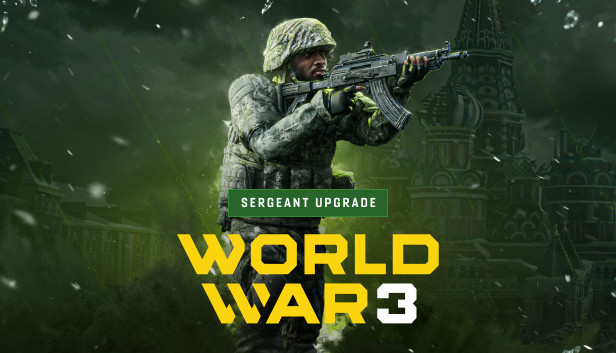
Повышаем FPS в игре.
Способ.
1) Заходим в %appdata%\Local\WW3\Saved\Config\WindowsClient удаляем все файлы, чтобы сбросить конфигурацию (go to %appdata%\Local\WW3\Saved\Config\WindowsClient and delete all files to reset configuration)
2) Запускаем Панель управления NVIDIA (Launch NVIDIA control panel)
* выбираем “Управление параметрами 3D” > Регулировка настроек изображения > Расширенные настройки 3D-изображения (3D Settings>Adjust image settings with pteview>Use the afvanced 3D image settings )
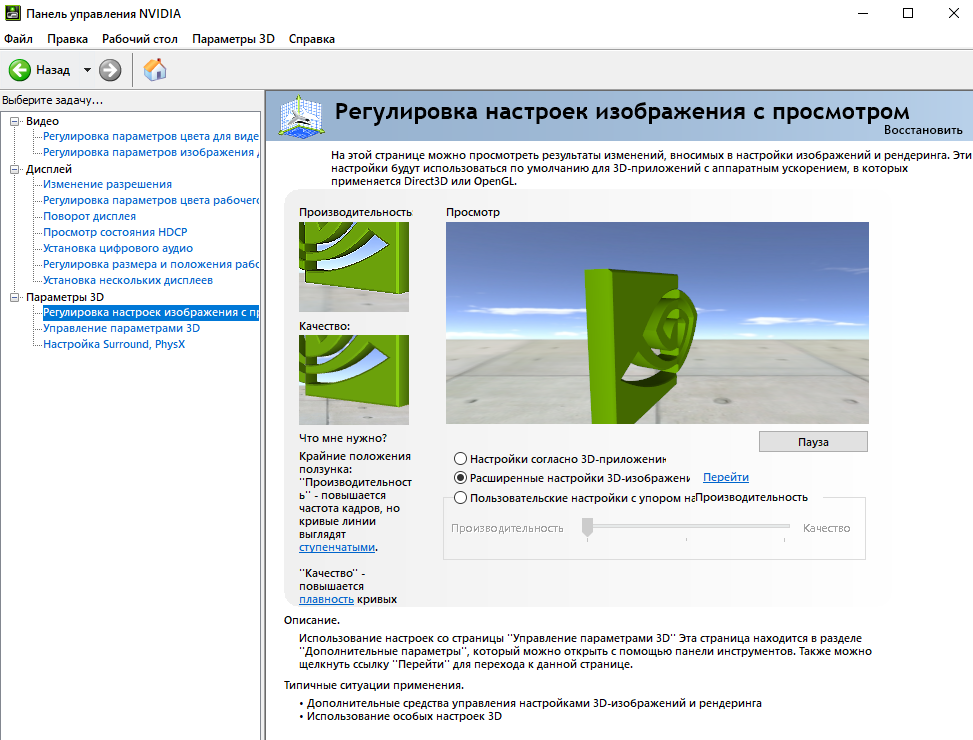
* выбираем “Программные настройки” (Manage 3D settings > Program Settings)
* нажимаем кнопку “Добавить”, “Обзор”, указываем путь до WW3-Win64-Shipping.exe, например C:\SteamLibrary\steamapps\common\World War 3\13_2002999\WW3\Binaries\Win64 (add> browse>path to WW3-Win64-Shipping.exe)
Выставляем следующие значения:
* Масштабирование изображения = Использовать глобальный параметр / Выкл
* CUDA – графические процессоры = Использовать глобальный параметр
* Анизотропная фильтрация = Управление от приложения
* Вертикальный синхроимпульс = Использовать настройку 3D приложения * синхронизирует FPS с частотой монитора, если включить синхронизацию в игре
* ГП рендеринга OpenGL = Использовать глобальный параметр
* Заранее подготовленные кадры виртуальной реальности = Использовать глобальный параметр / Использовать настройку 3d приложения
* Затенение фонового освещения = Не поддерживается для этого приложения
* Макс. частота кадров = Использовать глобальный параметр
* Макс. частота кадров фонового приложения = Использовать глобальный параметр
* Многокадровое сглаживание (MFAA) = Выкл
* Потоковая оптимизация = Авто
* Режим низкой задержки = Выкл *при использовании вертикальной синхронизации переключить на Вкл/Ультра
* Режим управления электропитанием = Предпочтителен режим максимальной производительности
* Сглаживания – FXAA = Выкл
* Сглаживание – гамма-коррекция = Вкл
* Сглаживание – параметры = Использовать глобальный параметр
* Сглаживание – прозрачность = Выкл
* Сглаживание – режим = Замещение настроек приложения
* Тройная буферизация = Вкл
* Фильтрация текстур – анизотропная оптимизация по выборке = Выкл
* Фильтрация текстур – качество = Высокая производительность
* Фильтрация текстур – отрицательное отклонение УД = Разрешить
* Фильтрация текстур – трилинейная оптимизация = Вкл
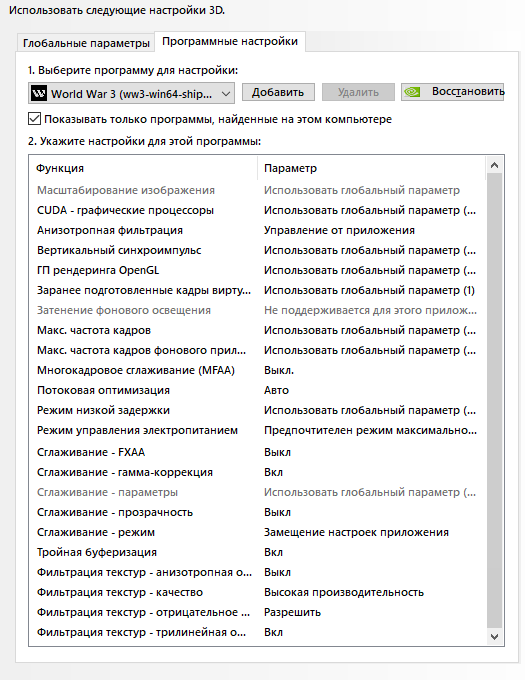
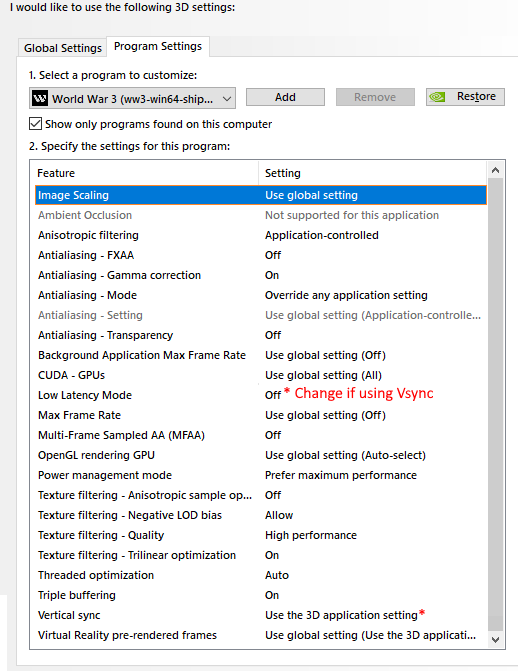
3) Заходим в игру и переключаем настройки: (Ingame settings)
SETTINGS>GAMEPLAY>ADVANCED
* CAMERA SHAKE = 50 (MIN) * убирает тряску камеры
* HEAD ROLL = 0 (MIN) * убирает покачивание головы
* ENEMY NOISE = 100 (MAX) * увеличивает звуки врагов
* FPS COUNTER = ENABLED * включает счетчик FPS
SETTINGS>VIDEO
* QUICK QUALITY SETUP = MAX FPS * шаблон для максимальной производительности
* DISPLAY MODE = FULLSCREEN * в полноэкранном режиме производительность выше
* V-SYNC = DISABLED * (От Ваших предпочтений) * синхронизирует FPS с частотой монитора
* FIELD OF VIEW CHANGE WHILE RUNNING = DISABLED * убирает изменение поля зрения при беге
* DEPTH OF FIELD – SOLDER = 0 (MIN) * отключает размытие при смене фокуса
* DEPTH OF FIELD – VEHICLE = 0 (MIN) * отключает размытие при смене фокуса
* GPU BUFFERING = ENABLED * включает подготовку отображаемых кадров
* RESOLUTION SCALE = 100 * масштаб изображения относительно разрешения экрана
* FRAMERATE LOCK = DISABLED * отключает ограничение максимального FPS
* HIGH DYNAMIC RANGE = DISABLED * (Включить, если Ваш монитор поддерживает расширенную передачу цвета (HDR))
* FRAME RATE SMOOTHING = DISABLED * отключает сглаживание частоты кадров
* DYNAMIC RESOLUTION = DISABLED * отключает изменение масштаба изображения
* MOTION BLUR = 0 (MIN) * отключает размытие
* SHARPEN = 30* (От Ваших предпочтений) *резкость картинки
* VOLUMETRIC FOG = DISABLE * отключает объемный туман
* TEXTURES = LOW * минимальное качество текстур
* MESHES = LOW * минимальное качество моделей
* LIGHTING = LOW * минимальное качество освещение
* EFFECTS = LOW * минимальные эффекты
* POSTPROCESSING = LOW * минимальные эффекты постобработки
* VIEW DISTANCE = * (не следует пренебрегать качеством) * дальность обзора
* SHADOWS = LOW * минимальное качество теней
* FOLIAGE = LOW * минимальное качество растительности
* ANTILIASING = * (не следует пренебрегать качеством) * сглаживание краев объектов
* AMBIENT OCCLUSION = LOW * минимальное качество объемного света
* SCREEN SPACE REFLECTION = LOW * минимальное качество глобального освещения
SETTINGS>GAMEPLAY>COMMON
GAME LANGUAGE = РУССКИЙ
4) Закрываем игру. (Close game)
Заходим в %appdata%\Local\WW3\Saved\Config\WindowsClient
Открываем Engine.ini (Изменения в файле могут привести к возникновению вылетов, в случае их возникновения, удалите файл – он создастся заново после захода в игру) (Changes in the file can cause crashes, if they occur, delete the file – it will be recreated after entering in the game)
После существующего текста отступаем строчку и добавляем в файл следующее: (After the existing text, we indent the line and add the following to the file:)
[SystemSettings] r.SkeletalMeshLODBias=1.5 r.ViewDistanceScale=0.8 r.LightFunctionQuality=0 r.ShadowQuality=0 r.Shadow.CSM.MaxCascades=0 r.Shadow.Maxresolution=0 r.Shadow.radiusThreshold=0 r.Shadow.DistanceScale=0 r.Shadow.CSM.TransitionScale=0 r.DistanceFieldShadowing=0 r.DistanceFieldAO=0 r.AllowLandscapeShadows=0 r.MotionBlurQuality=0 r.AmbientOcclusionMipLevelFactor=1.0 r.AmbientOcclusionMaxQuality=0 r.AmbientOcclusionLevels=0 r.AmbientOcclusionradiusScale=0 r.DepthOfFieldQuality=0 r.DepthOfField.MaxSize=0 r.LensFlareQuality=0 r.SceneColorFringeQuality=0 r.BloomQuality=0 r.FastBlurThreshold=0 r.Upscale.Quality=0 r.Tonemapper.GrainQuantization=0 r.LightShaftQuality=0 r.Filter.SizeScale=0 r.Tonemapper.Quality=0 r.LightShaftDownSampleFactor=8 r.MaxAnisotropy=0 r.TranslucencyLightingVolumeDim=1 r.TranslucencyLightingVolumeInnerDistance=16 r.TranslucencyLightingVolumeOuterDistance=16 r.TranslucentLightingVolume=0
Закрываем файл, открываем свойства Engine.ini и меняем режим на Только чтение
От SG_Sokar

Leave a Reply